
КАТЕГОРИИ:
Архитектура-(3434)Астрономия-(809)Биология-(7483)Биотехнологии-(1457)Военное дело-(14632)Высокие технологии-(1363)География-(913)Геология-(1438)Государство-(451)Демография-(1065)Дом-(47672)Журналистика и СМИ-(912)Изобретательство-(14524)Иностранные языки-(4268)Информатика-(17799)Искусство-(1338)История-(13644)Компьютеры-(11121)Косметика-(55)Кулинария-(373)Культура-(8427)Лингвистика-(374)Литература-(1642)Маркетинг-(23702)Математика-(16968)Машиностроение-(1700)Медицина-(12668)Менеджмент-(24684)Механика-(15423)Науковедение-(506)Образование-(11852)Охрана труда-(3308)Педагогика-(5571)Полиграфия-(1312)Политика-(7869)Право-(5454)Приборостроение-(1369)Программирование-(2801)Производство-(97182)Промышленность-(8706)Психология-(18388)Религия-(3217)Связь-(10668)Сельское хозяйство-(299)Социология-(6455)Спорт-(42831)Строительство-(4793)Торговля-(5050)Транспорт-(2929)Туризм-(1568)Физика-(3942)Философия-(17015)Финансы-(26596)Химия-(22929)Экология-(12095)Экономика-(9961)Электроника-(8441)Электротехника-(4623)Энергетика-(12629)Юриспруденция-(1492)Ядерная техника-(1748)
Создание запросов
|
|
|
|
Запросы используются для просмотра, анализа и изменения данных в одной или нескольких таблицах. Например, можно использовать запрос для отображения данных из одной или нескольких таблиц и отсортировать их в определенном порядке, выполнить вычисления над группой записей, осуществить выборку из таблицы по определенным условиям. Запросы могут служить источником данных для форм и отчетов Microsoft Access. Сам запрос не содержит данных, но позволяет выбирать данные из таблиц и выполнять над ними ряд операций.
Запрос на выборку содержит условия отбора данных и возвращает выборку, соответствующую указанным условиям, без изменения возвращаемых данных.
Запросы могут использоваться только с закрытой таблицей или запросом.
Запрос можно использовать:
· для просмотра подмножества записей таблицы без предварительного открытия этой таблицы или формы;
· для того чтобы объединить в виде одной таблицы на экране данные из нескольких таблиц;
· для просмотра отдельных полей таблицы;
· для выполнения вычислений над значениями полей.
Для изменения уже существующих запросов и для создания новых запросов используется Конструктор запросов. Чтобы создать новый запрос с помощью Конструктора запросов, необходимо:
В окне базы данных на панели объектов выбрать ярлык Запросы.
В списке запросов выбрать ярлык Создание запроса в режиме конструктора или нажать кнопку Создать, в появившемся окне Новый запрос выбрать Конструктор и нажать на кнопку ОК.
В окне Добавление таблицы выбрать одну или несколько таблиц или запросов для построения нового запроса и нажать кнопку Добавить.
После добавления всех необходимых таблиц нажать кнопку Закрыть в окне Добавление таблицы. Все выбранные таблицы оказываются помещенными на верхней панели окна Конструктора запросов. Если таблицы связаны между собой, т. е. связи присутствуют явно на схеме данных, то эти связи также отображаются. Если связи на схеме данных не установлены, то Конструктор запросов автоматически устанавливает связи между таблицами, если они содержат поля, которые имеют одинаковые имена и согласованные типы.
|
|
|
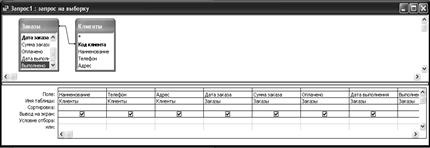
Рис. 7. Запрос на выборку
Затем нужно указать, какие поля из базовых таблиц будут отображаться в запросе. Включать в запрос можно поля из любой таблицы. Для включения полей в запрос можно выполнить двойной щелчок левой кнопкой мыши на выделенном поле. При этом в бланке запроса появится столбец, соответствующий выбранному полю. Затем аналогично добавляются другие поля. Столбцы в бланке запроса при этом заполняются слева направо.
В режиме Конструктора запросов можно изменять имена полей запроса. Чтобы переименовать поле, необходимо установить курсор в бланке запроса перед первой буквой его имени и ввести новое имя и символ двоеточия. Изменение имени поля в бланке запроса приводит к изменению заголовка столбца при просмотре запроса в режиме таблицы. Кроме того, если на основе запроса создать новый объект, например форму или отчет, в новом объекте будет использовано новое имя поля. Имя поля базовой таблицы при этом не изменяется. Это имя также не изменяется в тех формах и отчетах, которые были созданы на основе запроса до изменения имени поля. Имена полей в запросах должны соответствовать соглашениям об именах Microsoft Access.
Ширина столбцов в бланке запроса также может меняться. Осуществляется это простым перетаскиванием мышью границы столбца или двойным щелчком мыши по линии границы, как это делается в таблице Excel.
В строке Условие отбора и в строке Или указываются условия отбора записей. Такими условиями могут быть логические выражения. Например, (>30), (='Иванов'), (=10) и т. п.
|
|
|
Условия, находящиеся в одной строке, но в разных столбцах бланка, объединяются по логическому оператору And (И). Если нужно объединить условия отбора по логическому оператору Or (ИЛИ), следует разместить эти условия в разных строках бланка запроса.
Чтобы установить порядок сортировки записей в запросе, используйте строку Сортировка. Для каждого поля, по которому должны сортироваться записи, выбирается из списка соответствующий порядок сортировки: по возрастанию или по убыванию. По умолчанию во всех полях запроса устанавливается значение (отсутствует).
Если нужно отсортировать записи в запросе по нескольким полям, следует разместить их в бланке запроса таким образом, чтобы они были упорядочены слева направо — именно в таком порядке будет выполняться сортировка.
Можно сделать поле в результирующем запросе невидимым, если снять флажок Вывод на экран в этом столбце бланка запроса. По умолчанию этот флажок установлен для всех полей запроса. Ситуация, когда поле не должно отображаться в результате запроса, возникает обычно, когда оно включается в бланк запроса только для того, чтобы указать условие отбора или сортировки записей.
После формирования бланка запроса его можно сохранить, нажав на кнопку Сохранить на панели инструментов или выполнив команду меню Файл, Сохранить.
Результаты выполнения запроса можно увидеть, переключившись в режим Таблицы с помощью кнопки Вид или нажав кнопку Запуск  на панели инструментов.
на панели инструментов.
Можно создавать столбцы в запросе, которые являются результатом вычислений над значениями других столбцов. Такие столбцы называются вычисляемыми.
Чтобы создать вычисляемое поле, нужно ввести выражение, которое вычисляет требуемое значение, в строку Поле свободного столбца бланка запроса.
Пример выражения:
"Долг по оплате": [Сумма заказа]-[Оплачено]
До двоеточия указан выводимый заголовок столбца. Если его не указать, то будет назначено стандартное название Выражение. После двоеточия в квадратных скобках указаны имена полей, на основе которых строится выражение. В данном случае из значения первого поля будет вычтено значение второго поля для каждой записи таблицы, и, таким образом сформирован новый столбец.
|
|
|
Для получения итоговых значений по группам строк используются групповые операции. Предварительно в запрос включаются только необходимые поля. После этого следует в панели инструментов включить кнопку "Групповые операции"  . В результате в окне настройки запроса появится строка Групповая операция:
. В результате в окне настройки запроса появится строка Групповая операция:

Рис. 8. Создание вычисляемого поля
Для поля, итоги по которому нужно получить, в этой строке следует выбрать нужную операцию из раскрываемого списка.
Выбранная операция будет применена к каждой группе строк, имеющих совпадающие значения в остальных полях.
В приведенном на рисунке примере, если вместо наименования клиента в запрос включить, например, дату заказа, то будет вычислена сумма заказов за каждый день.
Вопросы для самоконтроля:
1. Для чего используются запросы?
2. Что содержит запрос на выборку?
3. Можно ли изменять имена полей запроса в режиме Конструктора запросов?
4. Как объединяются условия, находящиеся в одной строке, но в разных столбцах бланка?
5. Что нужно, чтобы создать вычисляемое поле?
|
|
|
|
|
Дата добавления: 2014-11-06; Просмотров: 1624; Нарушение авторских прав?; Мы поможем в написании вашей работы!